Windows系统中如何安装Python扩展模块
Posted
tags:
篇首语:本文由小常识网(cha138.com)小编为大家整理,主要介绍了Windows系统中如何安装Python扩展模块相关的知识,希望对你有一定的参考价值。
参考技术APython是非常灵活的语言,我们可以在它的基础上安装很多的扩展模块。那么如何在Windows系统中安装Python扩展模块呢?下面我给大家分享一下。
工具/材料
CMD命令行
自定义安装
- 01
首先我们需要自己手动下载Python扩展模块,这里我随便找了个模块,大家根据自己需要寻找,如下图所示
02接下来我们进入扩展模块的文件夹,复制地址栏里面的路径,如下图所示
03然后我们按下Win+R组合键打开运行界面,在输入框中输入cmd命令,如下图所示
04接着就会打开CMD命令行界面,我们输入cd命令,然后粘贴刚才复制的路径,如下图所示
05最后进入模块文件夹以后我们执行python setup.py install命令进行安装,如下图所示
pip自动安装
- 01
自动安装就不需要自己下载模块了,首先我们进入Python安装目录的Scripts文件夹并复制路径,如下图所示
02然后在命令行中通过cd命令进入这个目录,如下图所示
03接着通过pip命令进行模块的自动下载,注意pip的语法,如下图所示
04最后安装好了以后我们就可以到Python安装目录下的site-packages文件夹下面看是否已安装成功,如下图所示
C++开发python windows版本的扩展模块示例
C++开发python windows版本的扩展模块示例
测试环境介绍和准备
测试环境:
操作系统:windows10
Python版本:3.7.0
VS版本:vs2015社区版(免费)
相关工具下载:
VS版本vs2015社区版(免费)
win10SDK(安装vs2015是可以选择,如果没有安装则需要独立安装)
Python3.7.0 win32 安装文件
http://ffmpeg.club/python
本示例不使用vs来编辑,但需要安装vs的编译环境,直接用python的distutils进行编译安装,注意这里安装的python是32位的,所以编译出来库也是32位程序。
首先要检测系统中是否有其他python版本,防止冲突
进入python命令行
import sys
print(sys.path)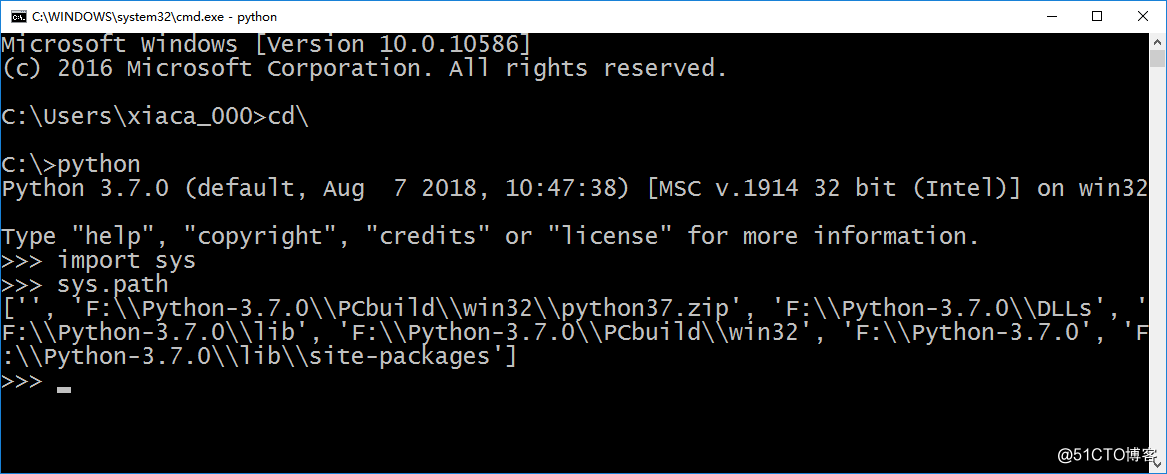
查看下当前系统路径是否正确,如果是其他路径的版本,可能会对的扩展库开发产生影响。主要是库文件、头文件、dll文件不一致的问题。
1 头文件和库文件
首先创建文件 mymod.c 在文件中添加头文件引用
头文件引用 #include "Python.h",库文件不需要指定,头文件路径在python的安装路径。
2 定义模块函数
其中函数参数 self是模块自身,args是python传递的参数列表,返回值定义了一个×××数0,这里会申请空间增加引用计数,交由python来管理这个引用。这里也可以返回NULL,python会收到一个异常。
#include "Python.h"
///模块函数
static PyObject *testmod(PyObject *self,PyObject*args)
{
//返回python的long×××,c语言中引用计数+1,返回值交由python释放
return PyLong_FromLong(0);
}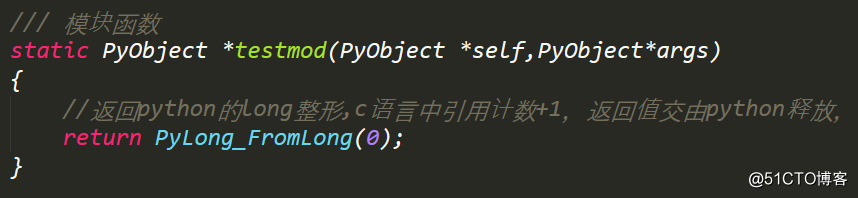
3 申明模块函数(开放给python)
第一个函数名称,就是开放给python的名称,不一定要与c语言的函数名称一致,但还是尽量一致,方便跟进代码;
第二个是函数指针,默认类型就是PyCFunction函数指针类型,也就是上面的函数类型;
第三个参数是开放给python的函数参数类型,这里我们设置的无参数METH_NOARGS,还可以设置METH_VARARGS 多个参数,METH_KEYWORDS key value参数,设置为METH_KEYWORDS必须与METH_VARARGS一起设置 METH_KEYWORDS|METH_VARARGS ,并且模块函数会增加一个参数存放传进来的参数字典;
第四个参数是函数说明,在python中调用help函数可以读取;
这个定义是一个数据,可以设置多个函数PyMethodDef定义对象
/// 模块函数列表
static PyMethodDef mymod_funcs[] = {
{
"testmod", //函数名称
testmod, //函数指针
METH_NOARGS,//参数标识 无参数,
"testmod function." //函数说明 help(testmod)
},
{0,0,0,0} //数组结尾,可以申请多个函数
};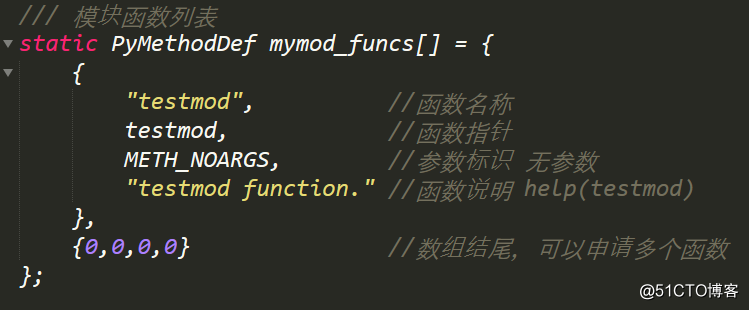
4 模块定义
///4 模块定义
static PyModuleDef mymod_module = {
PyModuleDef_HEAD_INIT,
"mymod", //模块名
"mymod is first module test", //模块说明 通过help(模块名)
-1, //模块空间,子解释器用,-1不使用
mymod_funcs //模块函数,前面定义的函数申明数组
};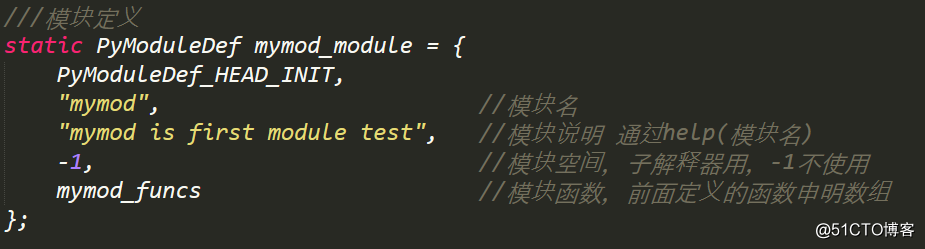
5 添加入口函数
其中PyMODINIT_FUNC 宏在windows中是
PyMODINIT_FUNC declspec(dllexport) PyObject*,
也就是入口的动态链接库函数,不同于ctypes库,扩展库只有入口函数需要定义declspec(dllexport)导出函数符号,其他的函数不需要。
PyModuleCreate创建python的模块,参数是前面定义的模块,返回直接返回模块对象,在python中所有类型都可以转为PyObject
///1 扩展库入口函数 PyInit 固定的开头 mymod模块名
PyMODINIT_FUNC PyInit_mymod(void)
{
printf("PyInit_mymod
");
///2 模块创建函数 参数 PyModuleDef
return PyModule_Create(&mymod_module);
}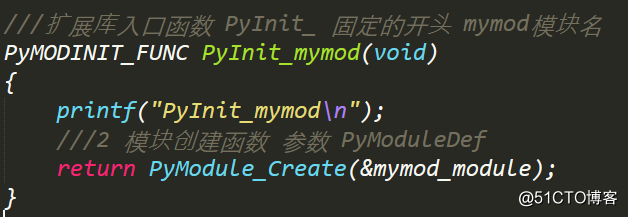
6 编译安装
创建一个文件setup.py
第一行代码导入setup库,其中name是打包的库说明的.egg-info的文件名
version=“1.0” 这个说明文件名的后缀,如果不设置后缀会默认0.0.0
ext_modules=[Extension("mymod", ["mymod.c"] )] 中mymode是对应的模块名称和模块文件名,["mymod.c"]里面是编译为库的源文件,可以是多个文件,这里是一个python的list数组。
from distutils.core import *
setup(
name="mymod", #打包文件名称 库说明文件的文件名
version="1.0",
ext_modules=[Extension("mymod", ["mymod.c"] )]
)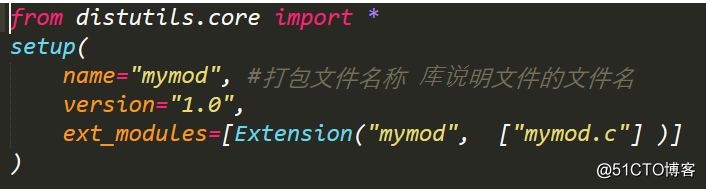
最后运行命令 python setup.py install 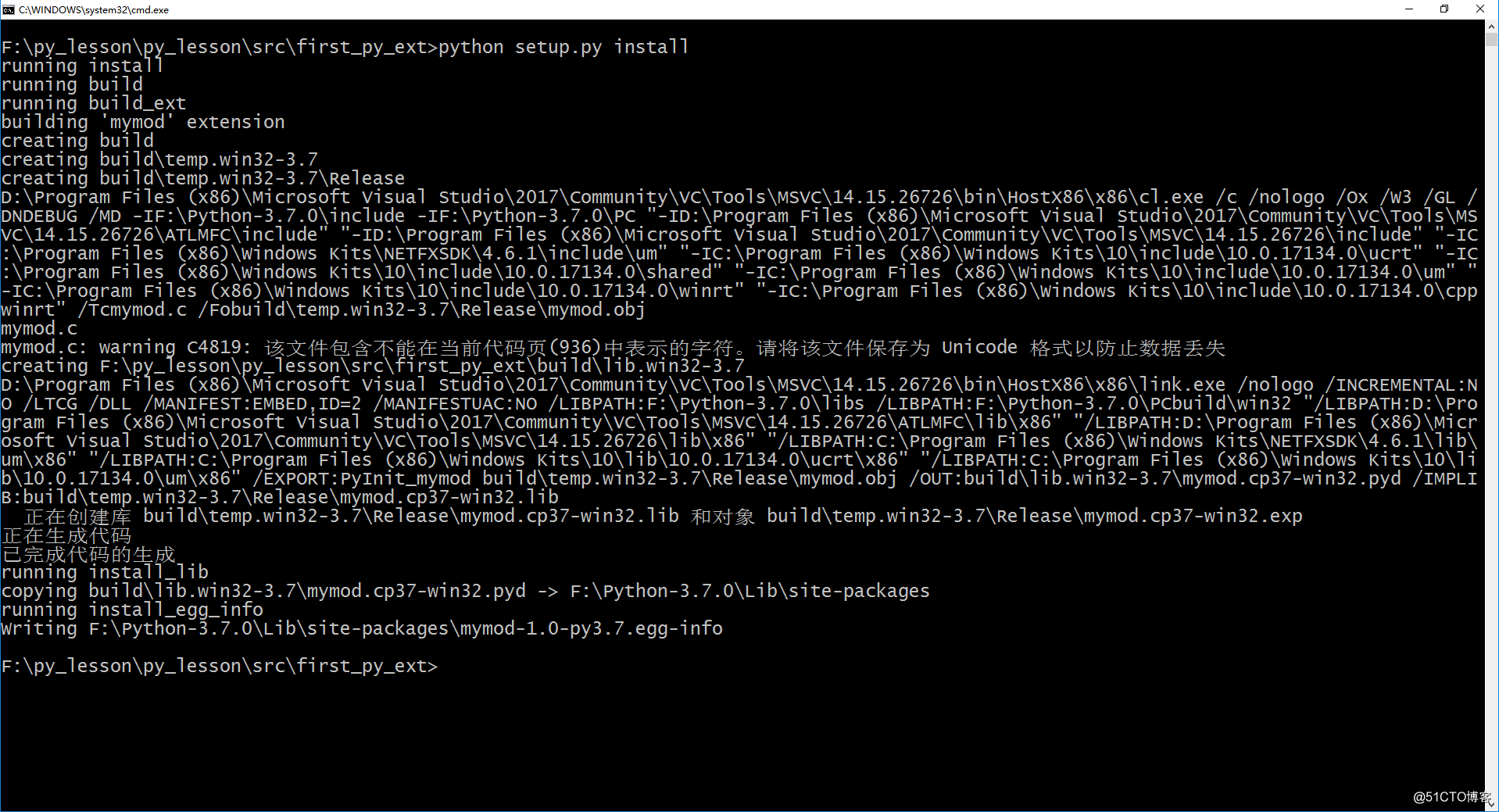
编译成功,在当前路径下会生成一个build目录,里面是编译好的内容,应为运行了install命令,所以不仅做了编译还有安装。
扩展库安装的路径:F:Python-3.7.0Libsite-packages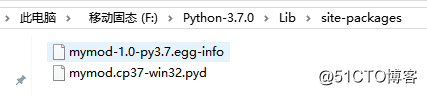
7 扩展库调用测试
扩展库编译和按照好后我们写一个python代码来测试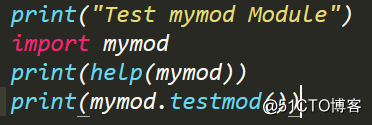
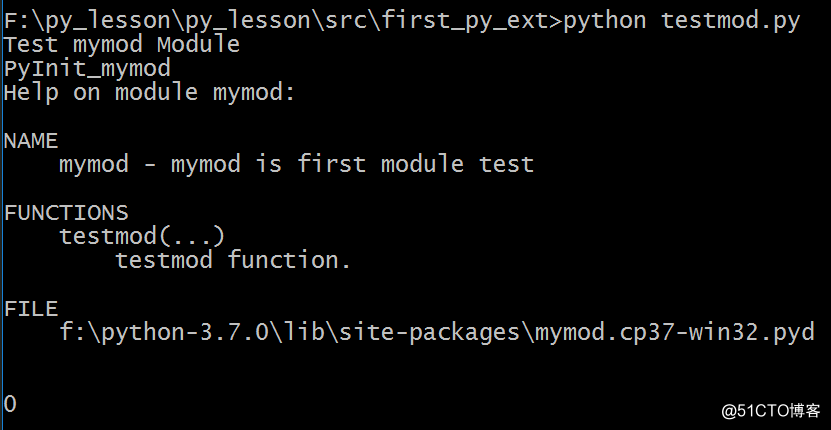
这样我们就完成了我们第一个python扩展库的程序
http://edu.51cto.com/sd/f8c82
以上是关于Windows系统中如何安装Python扩展模块的主要内容,如果未能解决你的问题,请参考以下文章